لذلك قمت بإعداد ورقة إكسل ضخمة مليئة بالأرقام والكسور العشرية وما إلى ذلك. أنت جاهز تمامًا لطباعة المستند والانتهاء من أعمال اليوم. تضغط على المفاتيح CTRL + P. لمعاينة النسخة المطبوعة وذلك عندما تلاحظ عدم ظهور خطوط الشبكة في المعاينة ، وكلها مجرد أرقام. حسنًا ، لا شيء آخر يمكن أن يجعل قلبك يتخطى النبض غير هذا هنا.
في هذه المقالة ، نوضح كيف يمكنك بسهولة طباعة خطوط الشبكة وعناوين الصفوف وعناوين الأعمدة في مستند Excel الخاص بك مع بعض الخطوات البسيطة.
المحلول
الخطوة 1: قم بتشغيل Microsoft Excel و افتح الملف التي تريد طباعتها.
بمجرد فتح الملف ، اضغط على المفاتيح CTRL + P. معًا لفتح إعدادات الطباعة.
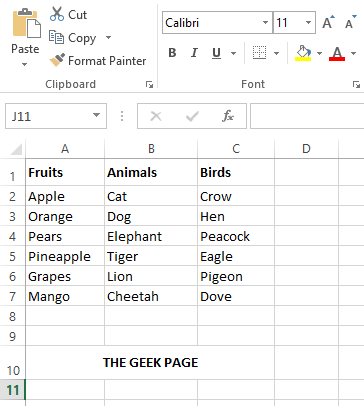
إعلان
الخطوة 2: عند فتح إعدادات الطباعة ، ستتمكن من رؤية في قسم معاينة الطباعة أن خطوط الشبكة وعناوين الصفوف هي عناوين أعمدة غير مرئية. لا تقلق ، فلنغير ذلك.
لذلك ، انقر على الرابط اعداد الصفحة على الجانب الأيسر من النافذة كما هو موضح في الصورة أدناه.
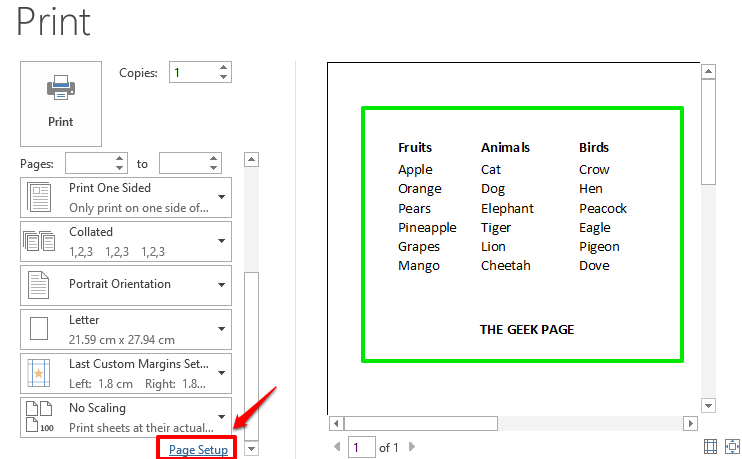
الخطوه 3: في نافذة إعداد الصفحة ، انقر فوق علامة التبويب المسماة ورقة.
إذا كنت تريد طباعة خطوط الشبكة ، حدد خانة الاختيار المقابلة للخيار خطوط الشبكة.
أيضًا ، إذا كنت تريد طباعة عناوين الصفوف والأعمدة ، حدد خانة الاختيار المقابلة ل عناوين الصفوف والأعمدة.
بمجرد الانتهاء من كل شيء ، اضغط على نعم زر في الأسفل.
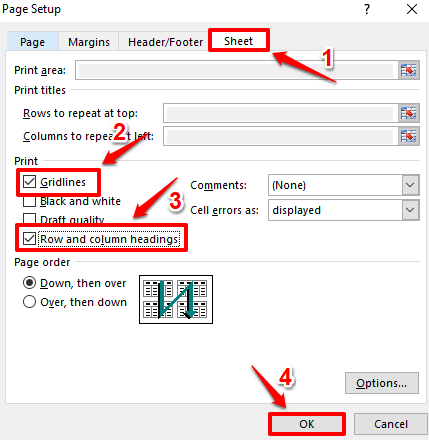
الخطوة 4: إذا نظرت الآن إلى معاينة الطباعة ، يمكنك رؤية خطوط الشبكة وعناوين الصفوف وعناوين الأعمدة مرئية الآن. يمكنك الآن المضي قدمًا بالضغط على مطبعة زر لطباعة الصفحة.
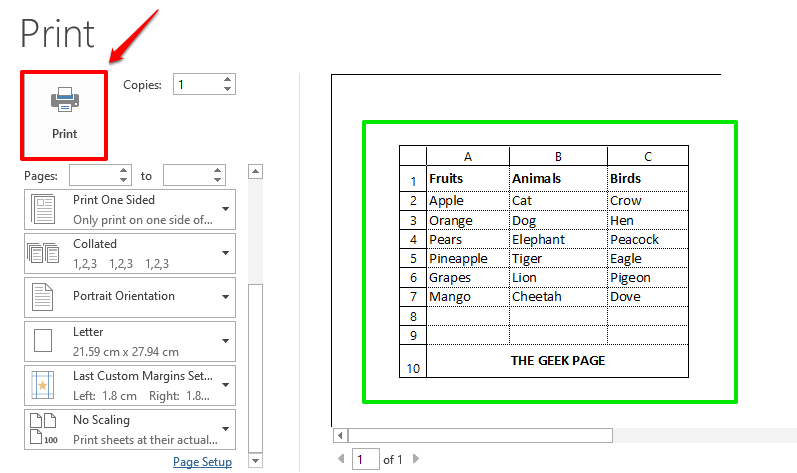
آمل أن تكون قد وجدت المقالة مفيدة. يرجى العودة للحصول على مزيد من النصائح والحيل والإرشادات.
الخطوة 1 - قم بتنزيل أداة Restoro PC Repair Tool من هنا
الخطوة 2 - انقر فوق Start Scan (بدء المسح) للبحث عن أي مشكلة تتعلق بجهاز الكمبيوتر وإصلاحها تلقائيًا.


